Menjadi penggemar Linux hanya memiliki pro. Ada lebih dari cukup sistem operasi Linux untuk dimainkan atau dijelajahi. Keterampilan administrasi dan manajemen server Linux penting untuk konfigurasi internal sistem operasi Linux Anda seperti file, layanan, kuota disk, dan pengguna.
Namun, seseorang hanya dapat mencapai sejauh ini dengan administrasi dan manajemen server Linux karena kebutuhan untuk menguasai dan menjalankan urutan perintah Linux yang ditetapkan untuk memenuhi tujuan tertentu.
Admin web menciptakan pengalaman kompartementalisasi saat Anda menjelajahi manajemen dan administrasi server Linux. Anda tidak perlu berjalan-jalan dengan perintah OS Linux secara manual untuk memeriksa status mesin server Linux Anda.
Webmin memungkinkan administrasi dan manajemen server Linux dari jarak jauh melalui adaptasinya ke antarmuka browser web.
Manfaat Webmin di Debian
Memasang dan mengonfigurasi Webmin di Debian menjamin hal-hal berikut:
- Akan lebih mudah secara fleksibel untuk menangani pembaruan dan konfigurasi sistem Debian Anda.
- Fitur manajemen akun pengguna webmin memungkinkan akun untuk setiap pengguna yang terdaftar di sistem Debian.
- Mengakses fitur sistem yang mengerikan seperti log dan email menjadi lebih mudah.
Prasyarat
Jadilah pengguna sudoer/root pada mesin server Debian yang ingin Anda kelola dan kelola melalui Webmin .
Menginstal Webmin di Debian
Selalu ingat untuk memperbarui sistem operasi Linux Anda untuk pengoptimalan kinerja dan kenyamanan saat menginstal, memperbarui, atau mengonfigurasi paket aplikasi baru/yang sudah ada.
$ sudo apt update && sudo apt upgrade -y
Selanjutnya, konfigurasikan Debian dependensi penginstalan perangkat lunak, karena dependensi ini diperlukan oleh repositori perangkat lunak saat ini/yang akan datang untuk manajemen yang efektif.
Anda mungkin atau mungkin belum menginstal dan mengonfigurasinya di Debian . Anda sistem tetapi jalankan perintah berikut dengan mengonfirmasi pernyataan terakhir.
$ sudo apt install software-properties-common apt-transport-https -y
Selanjutnya, tambahkan dan aktifkan repositori Webmin ke file /etc/apt/sources.list di Debian . Anda sistem.
$ sudo nano /etc/apt/sources.list
Di dalam file ini, kami akan menambahkan repositori resmi Debian.
deb http://download.webmin.com/download/repository sarge contrib
Entri repositori ini memastikan bahwa setelah kita menginstal Webmin , itu selalu dapat diperbarui melalui perintah pembaruan sistem normal.
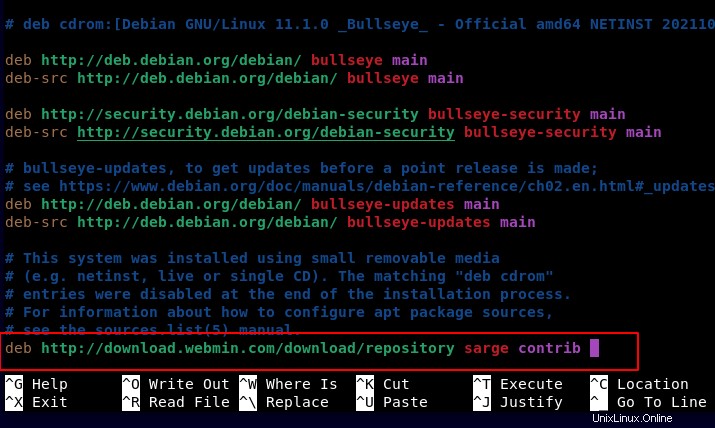
Simpan perubahan ke file ini dan tutup.
Selanjutnya, kami akan melanjutkan dan menambahkan GPG terkait Webmin kunci Debian our kami sistem dengan menjalankan perintah berikut:
$ sudo wget -q http://www.webmin.com/jcameron-key.asc -O- | sudo gpg --no-default-keyring --keyring gnupg-ring:/etc/apt/trusted.gpg.d/debian-webmin.gpg --import
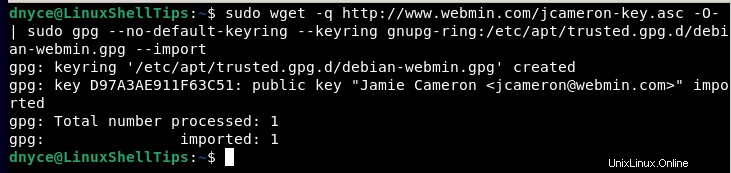
Selain itu, kunci ini harus dapat dibaca untuk Debian apt package manager untuk membaca dan mereferensikannya agar instalasi Webmin berlangsung.
$ sudo chmod 644 /etc/apt/trusted.gpg.d/debian-webmin.gpg
Sekarang kita perlu mengonfirmasi apakah Debian sistem mengenali penambahan repositori Webmin.
$ sudo apt update && sudo apt upgrade -y
Setelah pembaruan sistem, Anda dapat menginstal Webmin versi terbaru.
$ sudo apt install webmin
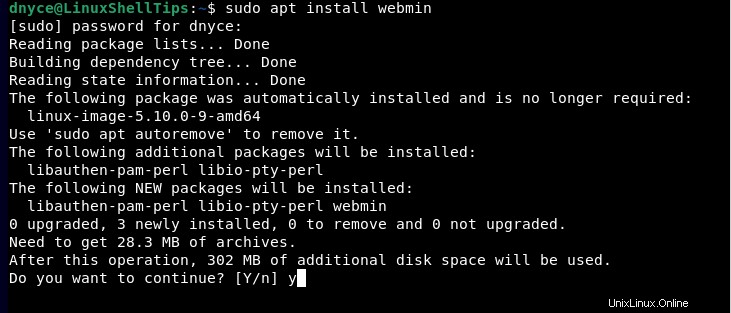
Untuk beberapa alasan, proses instalasi di atas mungkin memakan waktu, oleh karena itu, bersabarlah dan jangan tergoda untuk mengganggunya.
Jika firewall Anda diaktifkan, Anda mungkin perlu memberikan Webmin akses melalui TCP port 10000 .
$ sudo ufw allow 10000/tcp $ sudo ufw reload $ sudo ufw status
Menggunakan Webmin di Debian
Akses dari browser Anda melalui sintaks berikut:
https://[Your Server IP or Domain Name]:10000/
Klik tombol Lanjutan tab.
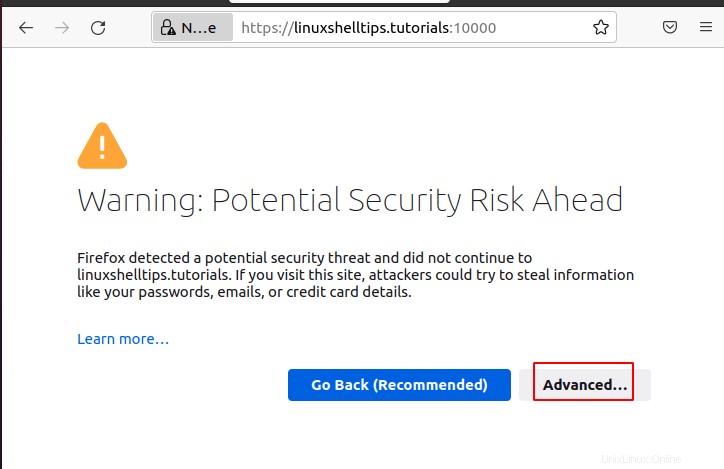
Klik Terima Risikonya dan Lanjutkan .
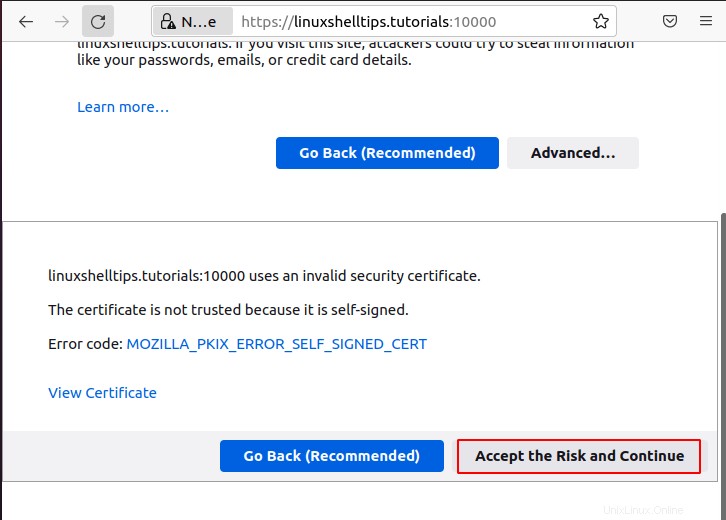
Masuk dengan Debian . Anda kredensial pengguna root/sudoer:
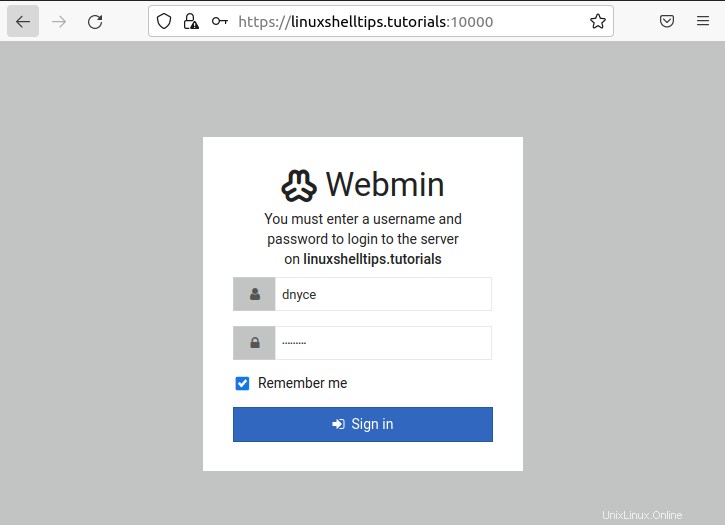
Dasbor utama Webmin Anda harus terdiri dari:
Informasi Sistem Debian
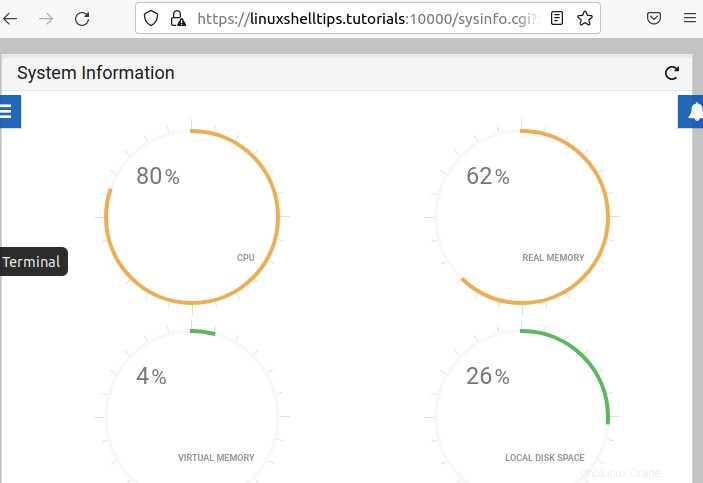
Penggunaan Sistem Debian
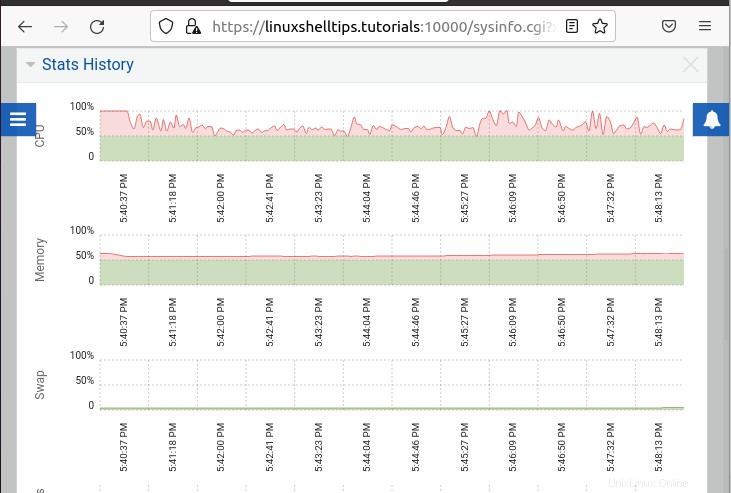
Aktivitas Sistem Debian
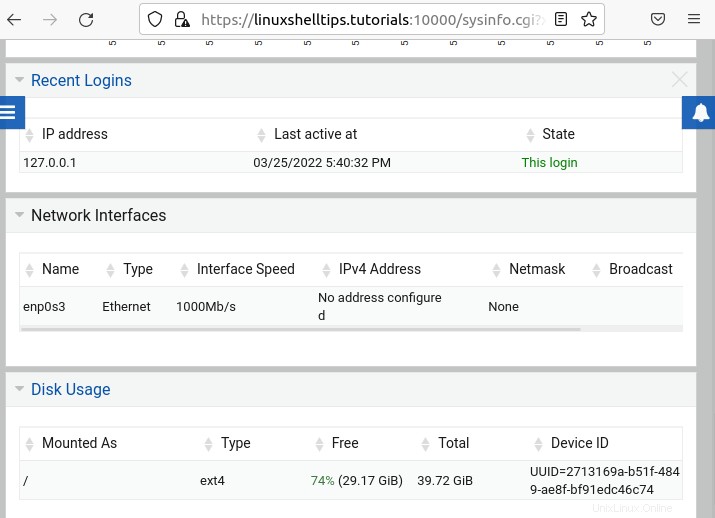
Dengan instalasi dan konfigurasi Webmin yang berhasil di Debian , manajemen dan administrasi server seharusnya tidak terlalu berat.